DDR爱好者之家 Design By 杰米
腾讯电脑管家怎么拦截电脑弹窗广告?腾讯电脑管家广告拦截教程
腾讯电脑管家怎么拦截电脑弹窗广告?在我们平常电脑的使用中,相信有不少用户都有遇到过电脑广告弹出的情况,而且弹出次数很频繁,为用户带来了很大的困扰,针对这一情况,今天小编将教教大家使用腾讯电脑管家拦截电脑弹窗广告的方法,我们一起来看看吧。
具体操作如下:
1、打开我们的腾讯电脑管家客户端,再点击左侧栏的“工具箱”;

2、接着我们在右边找到”软件弹窗拦截“,点击进入;
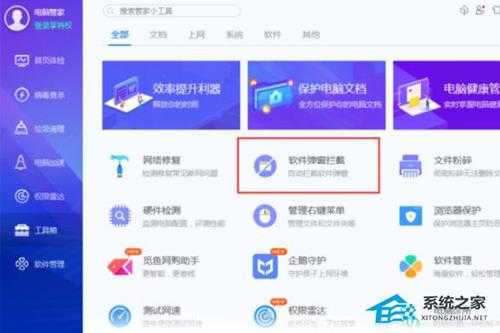
3、然后我们就会看到已被拦截广告的软件,点击左下角“加号”,还可以添加其他广告软件;
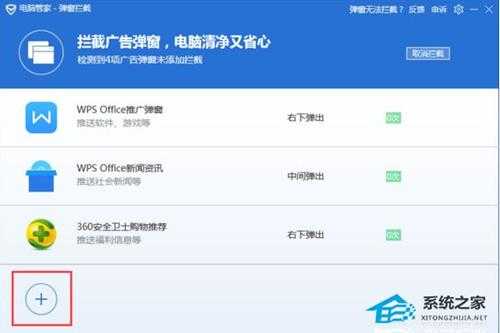
4、最后点击右侧的添加就可以对单个软件的广告进行拦截,点击左下方“全选”,再点击右下方“添加”就可以对添加的所有软件进行广告拦截。
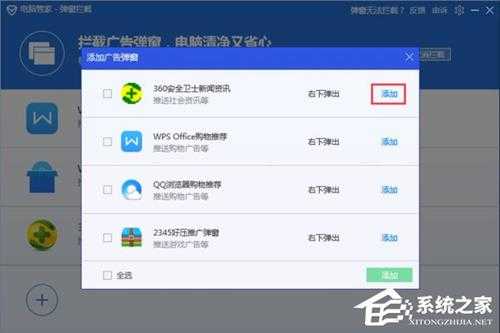
DDR爱好者之家 Design By 杰米
广告合作:本站广告合作请联系QQ:858582 申请时备注:广告合作(否则不回)
免责声明:本站资源来自互联网收集,仅供用于学习和交流,请遵循相关法律法规,本站一切资源不代表本站立场,如有侵权、后门、不妥请联系本站删除!
免责声明:本站资源来自互联网收集,仅供用于学习和交流,请遵循相关法律法规,本站一切资源不代表本站立场,如有侵权、后门、不妥请联系本站删除!
DDR爱好者之家 Design By 杰米
暂无评论...
更新日志
2024年11月25日
2024年11月25日
- 凤飞飞《我们的主题曲》飞跃制作[正版原抓WAV+CUE]
- 刘嘉亮《亮情歌2》[WAV+CUE][1G]
- 红馆40·谭咏麟《歌者恋歌浓情30年演唱会》3CD[低速原抓WAV+CUE][1.8G]
- 刘纬武《睡眠宝宝竖琴童谣 吉卜力工作室 白噪音安抚》[320K/MP3][193.25MB]
- 【轻音乐】曼托凡尼乐团《精选辑》2CD.1998[FLAC+CUE整轨]
- 邝美云《心中有爱》1989年香港DMIJP版1MTO东芝首版[WAV+CUE]
- 群星《情叹-发烧女声DSD》天籁女声发烧碟[WAV+CUE]
- 刘纬武《睡眠宝宝竖琴童谣 吉卜力工作室 白噪音安抚》[FLAC/分轨][748.03MB]
- 理想混蛋《Origin Sessions》[320K/MP3][37.47MB]
- 公馆青少年《我其实一点都不酷》[320K/MP3][78.78MB]
- 群星《情叹-发烧男声DSD》最值得珍藏的完美男声[WAV+CUE]
- 群星《国韵飘香·贵妃醉酒HQCD黑胶王》2CD[WAV]
- 卫兰《DAUGHTER》【低速原抓WAV+CUE】
- 公馆青少年《我其实一点都不酷》[FLAC/分轨][398.22MB]
- ZWEI《迟暮的花 (Explicit)》[320K/MP3][57.16MB]
